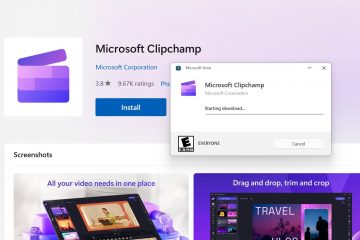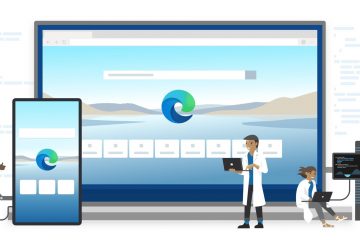Este artigo explica como alterar a frequência de backup no Dropbox no Windows 11.
O Dropbox é um serviço de armazenamento em nuvem que permite aos usuários armazenar e compartilhar arquivos e pastas online. Ele oferece recursos como sincronização de arquivos, controle de versão de arquivos e ferramentas de colaboração, facilitando a colaboração das equipes em projetos.
É possível definir muitas configurações com o aplicativo Dropbox no Windows, incluindo iniciar o Dropbox na inicialização do sistema. , desativar a inicialização do Dropbox em segundo plano, adicionar complemento do Microsoft Office, ativar ou desativar notificações, gerenciar backups, ativar ou desativar backups automáticos, renomear o nome do dispositivo de backup e muito mais.
Quando você usa o Dropbox, ele é configurado para fazer backup automático de seus arquivos e pastas a cada 15 minutos por padrão. Existem outras opções que você pode escolher, incluindo uma programação menos frequente, desativar o backup automático e fazer backup apenas quando necessário.
Alguém pode querer alterar a frequência com que os backups são feitos no Dropbox por vários motivos. Primeiro, se você trabalha regularmente com muitos arquivos e pastas, os backups automáticos a cada 15 minutos podem consumir muitos recursos do sistema e deixar seu computador lento.
Segundo, se você tiver Internet limitada largura de banda ou uma conexão lenta à Internet, backups frequentes podem consumir sua cota de dados e dificultar o acesso a outros serviços online. Por fim, suponha que você trabalhe apenas ocasionalmente com determinados arquivos ou pastas. Nesse caso, não faz sentido fazer backup deles a cada 15 minutos, portanto, alterar a programação para um backup menos frequente pode economizar tempo, recursos e uso de dados.
Alterar a frequência de backup no Dropbox
Conforme mencionado acima, os usuários podem escolher a frequência com que o backup é feito no aplicativo Dropbox. Por padrão, isso é feito a cada 15 minutos.
Veja como alterar isso.
Primeiro, abra a janela suspensa do Dropbox na área de notificação. Você pode fazer isso clicando no excesso da barra de tarefas e selecionando Dropbox para abrir a janela suspensa.
Quando o menu suspenso abrir, selecione Configurações (engrenagem) na parte superior da tela e clique em Preferências.
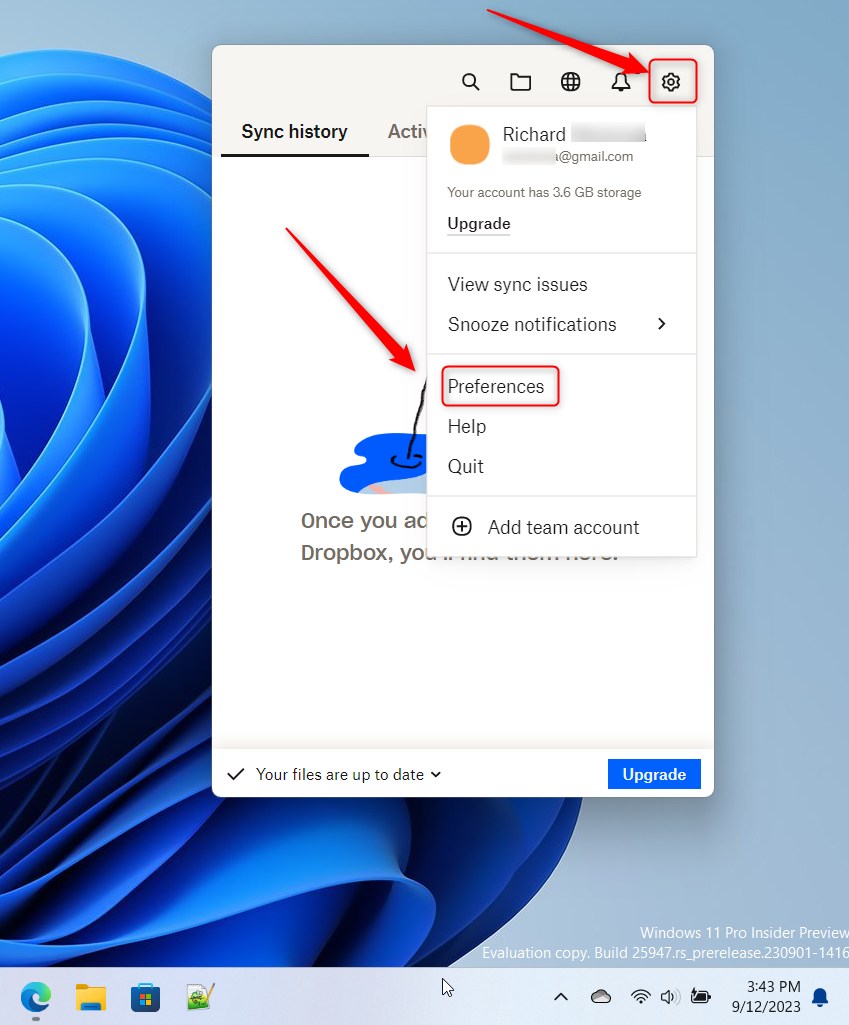
Na página Preferências , selecione a opção Guia Backups . Em “Este PC“, clique no botão Gerenciar backups .
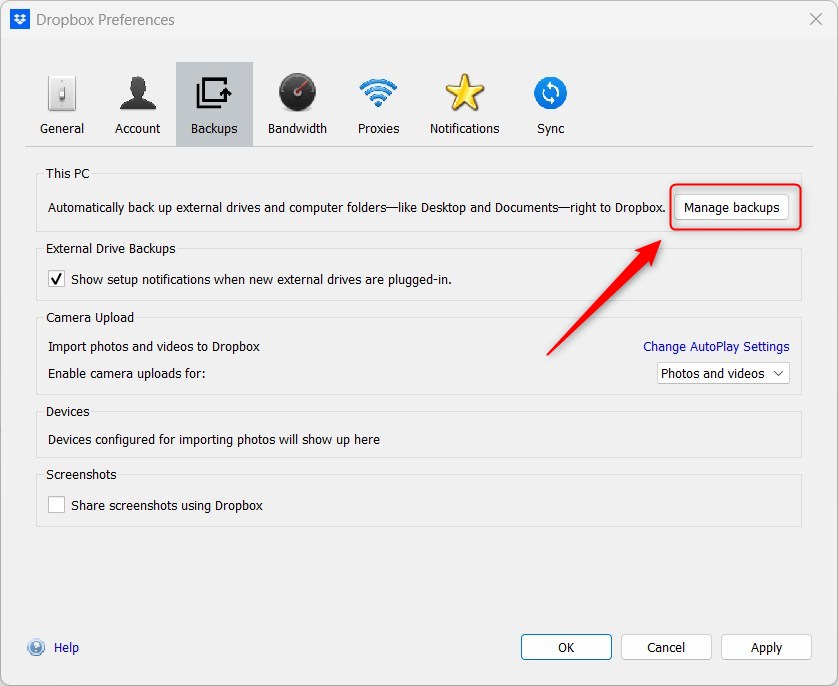
Se você já configurou o Dropbox, clique em Meu PC (DeviceName) na guia Sincronização e backups na janela suspensa.
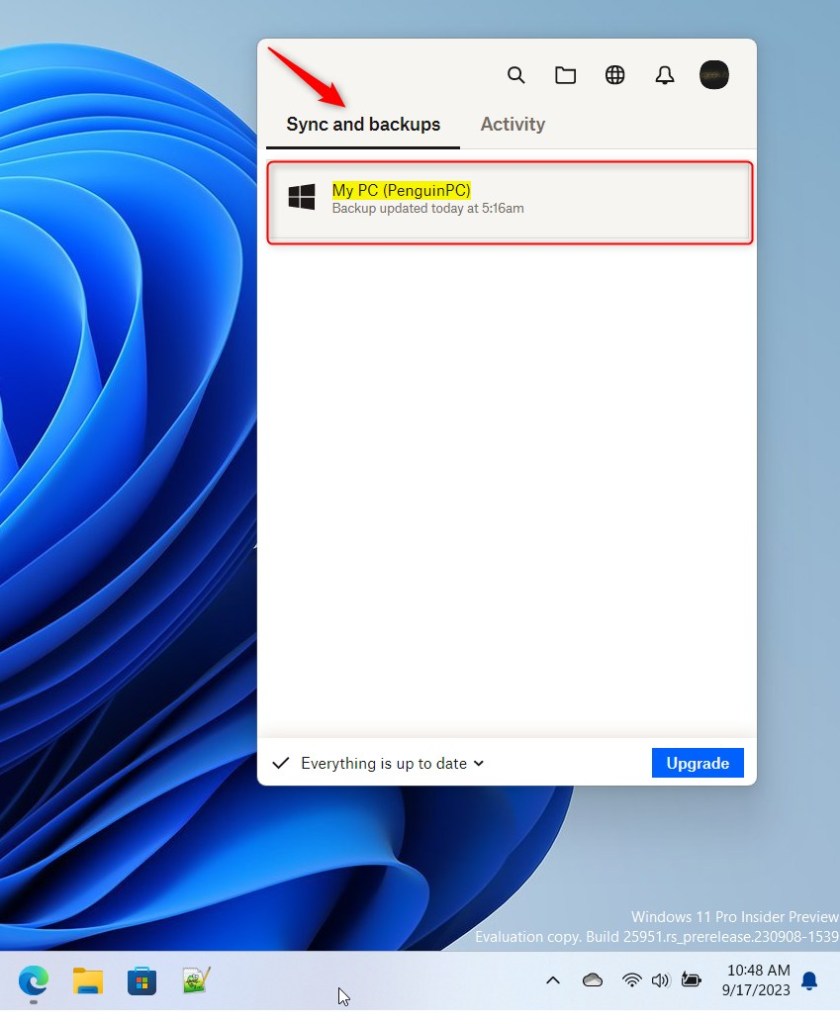
Isso abrirá na página de configurações do Dropbox.
Em Backups automáticos, selecione o bloco “Backups acontecerão“na página Backup do Dropbox. Em seguida, use o cursor suspenso para escolher a frequência com que os backups ocorrerão:
a cada 15 minutos uma vez por dia uma vez por semana em uma programação personalizada
Quando você escolhe “em uma programação personalizada”, uma opção de programação personalizada aparecerá. Escolha os dias e horários em que deseja fazer backups acontecer e salve.
Isso deve bastar!
Conclusão:
Esta postagem mostrou como alterar a frequência com que os backups são feitos no Dropbox no Windows 11. Se você encontrar algum erro acima ou tiver algo a acrescentar, use o formulário de comentários abaixo.